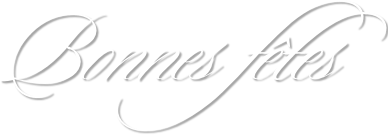Deze les is een vertaling van een les van Violette Graphic.
Ik heb de toestemming gekregen om haar lessen te vertalen.
De originele les is ©Violette - De vertaling is ©KaDsPsPDesign
~ Merci Violette~

Deze vertaling is gemaakt met PSP2018
Maar is goed te maken met andere versies.
De © van deze vertaling is van mezelf.
Deze lessen/vertalingen mogen NIET gelinkt of gekopieerd worden
op andere websites en/of forums, zonder de toestemming
van de schrijfster en van mezelf.
Laat de namen en watermerken van tubes en ander materiaal intact.
Het vraagt veel werk om deze te maken.
Heb hier aub respect voor.
Ik bedank dan ook iedereen dat ik hun tubes en materialen
mag gebruiken.

De originele les vind je HIER

Bij gebruik van andere tubes en kleuren, kan de mengmodus en/of laagdekking verschillen.
Vanaf nu gebruik ik de termen “SPIEGELEN” en “OMDRAAIEN” weer gewoon.
Spiegelen : Horizontaal spiegelen – Omdraaien : Verticaal spiegelen
Algemene voorbereidingen :
Installeer eerst de filters die je nog niet had, voor je PSP opent !!
Open je tubes in PSP, dupliceer ze en sluit de originelen.
Vergeet de watermerken niet te verwijderen op de copies.
Filters HERE en HERE
Toestemmingen tubes HERE
Blanco Kleurenpallet Alfakanaal kan je HIER downloaden
Materiaal HERE
Benodigdheden :
Tubes :
(*) Herken je een tube van jezelf, contacteer me dan even, zodat ik je naam kan
Vermelden of – indien je wenst – de tube kan verwijderen.
Open je tubes in PSP, dupliceer ze en sluit de originelen.
Vergeet de watermerken niet te verwijderen
1/ @nn_030309_photos_Sylvia_tdstudio
2/ misted-paris-by-night-012-lp
3/ Mtm_bomen_24_16_sept_2007
Selecties : Opslaan op schijf
1/ Vyp_sylvia_sel.1
2/ Vyp_sylvia_sel.2
3/ Vyp_sylvia_sel.3
4/ Vyp_sylvia_sel.4 * deze staat NIET in het alfkanaal
of gebruik mijn alfakanaal : VG71_KaD_Alfakanaal
zo moet je niets opslaan op je schijf.
Font :
1/ sloop scriptthree
Filter Presets :
1/ Vyp_Glass_Sylvia01
2/ Vyp_shadow_Sylvia01 + Vyp_shadow_Sylvia02
Kleurenpallet
Werk je met eigen kleuren, maak dan zelf je kleurenpallet met het alfakanaal,
zodat je makkelijk kan wisselen tussen je kleuren.
Er zijn kleurverschillen in de verschillende versies van Psp.
Gebruik daarom de html codes van het kleurenpallet om er zeker van te zijn,
dat je dezelfde kleuren hebt. Ook bij het samenvoegen van lagen, kunnen er kleurverschillen zijn.
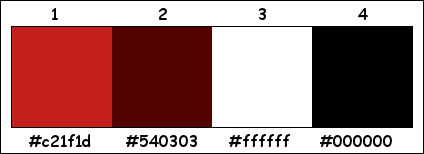
Filters :
1/ VM Extravaganza – White Lines
2/ Flaming Pear – Flood
3/ Italian Editors – Effetto Fantasma
4/ Alien Skin – Eye Candy 5 – Impact
5/ Graphics Plus – Cross Shadow
6/ L en K LandKsiteofwonders – L en K’s Zitah
7/ Xero – Sparkles
(-) Deze filters importeren in Unlimited 2.0 om hetzelfde resultaat te bekomen
---------------------------------------
Werkwijze
We gaan beginnen – Veel plezier!
Denk eraan om je werk regelmatig op te slaan
1
Open je tubes in PSP – dupliceren – sluit originelen
Verwijder de watermerken op de copies
2
Kleuren :
Voorgrond : Kleur 1 = #c21f1d
Achtergrond : Kleur 2 = #540303
Voorgrond verloop : Lineair – zie PS
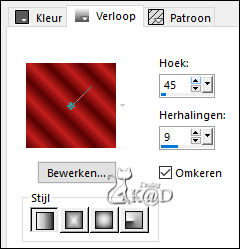
3
Open een nieuwe transparante afbeelding : 900 x 650 pix
(of gebruik mijn alfakanaal “VG71_KaD_Alfakanaal” :
Venster – dupliceren – minimaliseer origineel – we werken op de kopie)
Vul met achtergrondkleur
4
Lagen – Nieuwe Rasterlaag (Raster 2)
Vul met verloop
Aanpassen – Vervagen – Gaussiaans : 15
5
Effecten – VM Extravaganza – White Lines – zie PS
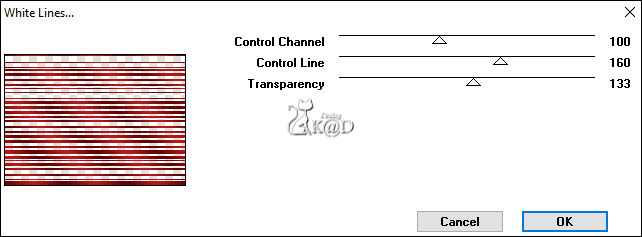
Zet Mengmodus op Vermenigvuldigen
Resultaat
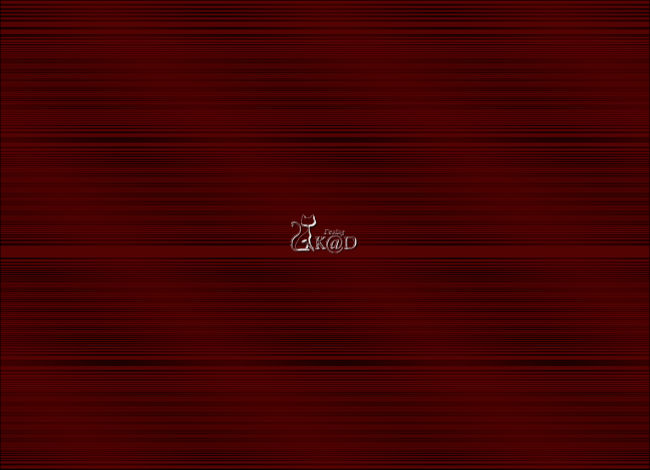
6
Lagen – Nieuwe Rasterlaag (Raster 3)
7
Verander verloop naar Radiaal – zie PS
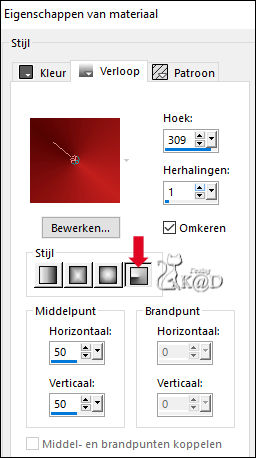
Selecties – Selectie laden van schijf “Vyp_Sylvia.sel.1” of gebruik selectie 1 uit mijn alfakanaal
8
Vul selectie met verloop
9
Aanpassen – Vervagen – Gaussiaans : 25
10
Effecten – Textuureffecten – Mozaïek glas – zie PS
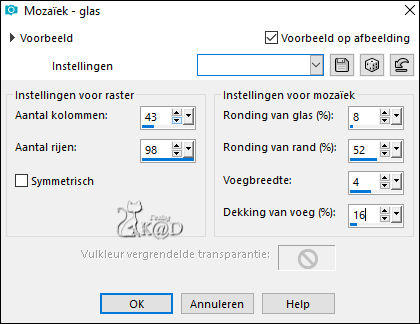
Niets selecteren
11
Effecten – Randeffecten – Accentueren
11-1
Effecten – Afbeeldingseffecten – Naadloze Herhaling – zie PS
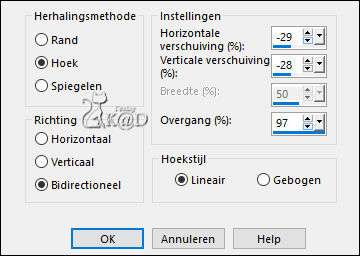
12
Resultaat
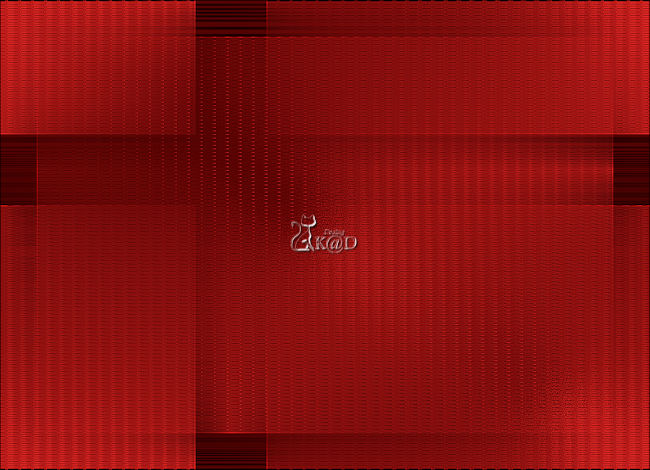
13
Activeer en kopieer : misted-paris-by-night-012-lp
Bewerken – Plakken als nieuwe laag (Raster 4)
Effecten – Afbeeldingseffecten – Verschuiving : H 240 – V 130 – Transparant
14
Lagen – Dupliceren
Afbeelding – Spiegelen
Effecten – Afbeeldingseffecten – Verschuiving : H -130 – V 0 – Transparant
15
Lagen – Omlaag samenvoegen
16
Effecten – Flaming Pear – Flood – zie PS
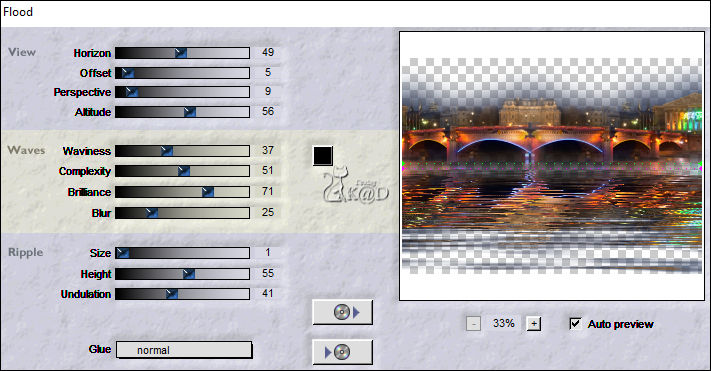
Zet Mengmodus op Luminantie en Laagdekking op 73
Resultaat

17
Lagen – Nieuwe Rasterlaag (Raster 5)
18
Selecties – Selectie laden van schijf “Vyp_Sylvia.sel.2” of gebruik selectie 2 uit mijn alfakanaal
19
Zet voorgrondkleur op Kleur 3
Maak een verloop “Vervaging” – Halo – zie PS
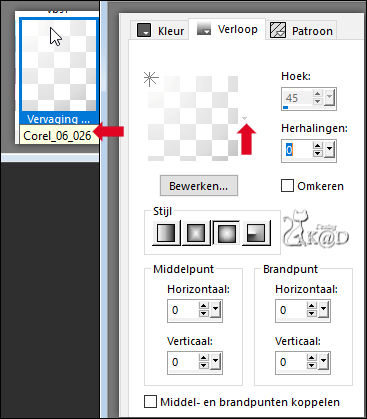
Vul selectie met verloop
Niets selecteren
20
Effecten – Italian Editors – Effetto Fantasma : 41 – 11
21
Effecten – Vervormingseffecten – Bolvorm – zie PS

22
Lagen 2x dupliceren
Activeer Raster 5 – zie PS
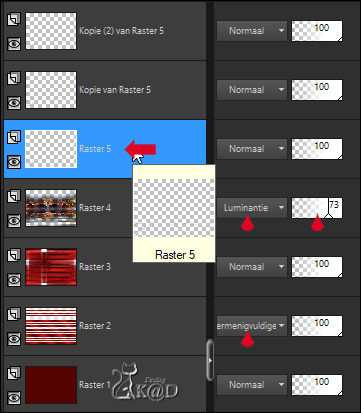
23
Effecten – Textuureffecten – Weefpatroon – zie PS
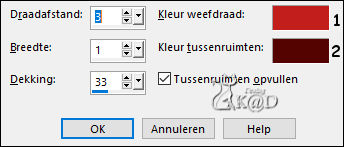
24
Activeer de bovenste laag (Kopie (2) van Raster 5)
Lagen – Samenvoegen – 2x Omlaag samenvoegen
25
Effecten – Alien Skin – Eye Candy 5 – Impact – Perspective Shadow :
Gebruik de preset : “Vyp_shadow_Sylvia01” of vul manueel in – zie PS
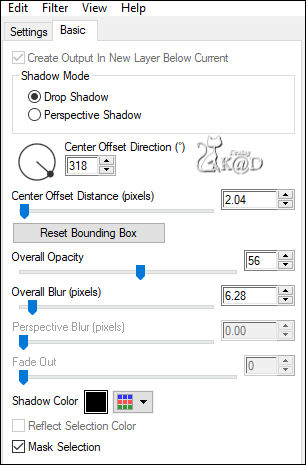
26
Lagen – Dupliceren (Kopie van Raster 5)
Afbeelding – Vrij roteren – zie PS
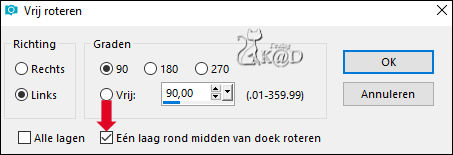
26-1
Afbeelding – Spiegelen
Effecten – Afbeeldingseffecten – Verschuiving : H -130 – V 65 – Transparant
Resultaat

27
Activeer en kopieer : @nn_030309_photos_Sylvia_tdstudio
Bewerken – Plakken als nieuwe laag (Raster 6)
Afbeelding – Formaat wijzigen : 85%, alle lagen NIET aangevinkt
Effecten – Afbeeldingseffecten – Verschuiving : H -250 – V -10 – Transparant
28
Lagen – Dupliceren (Kopie van Raster 6)
Activeer de laag er net onder (Raster 6)
Aanpassen – Vervagen – Gaussiaans : 30
Zet Mengmodus op Donkerder
29
Activeer bovenste laag (Kopie van Raster 6)
Gebruik de preset : “Vyp_shadow_Sylvia02” of vul manueel in – zie PS
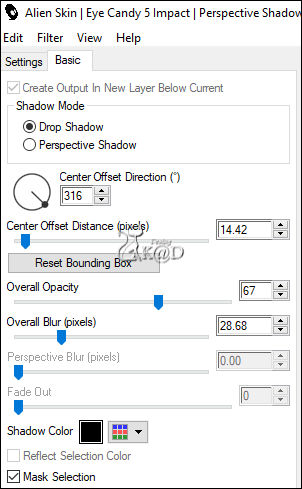
30
Zet voorgrond terug op Kleur 1
Maak een voorgrond verloop (Voorgrond-Achtergrond) : Lineair – zie PS
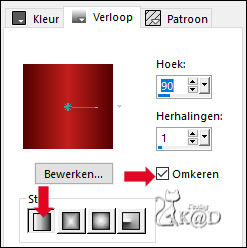
31
Lagen – Nieuwe Rasterlaag (Raster 7)
Selecties – Selectie laden van schijf “Vyp_Sylvia.sel.3” of gebruik selectie 3 uit mijn alfakanaal
Vul met verloop
32
Effecten – Alien Skin – Eye Candy 5 – Impact – Glass :
Kies de preset “Vyp_Glass_Sylvia01” of vul manueel in – zie PS
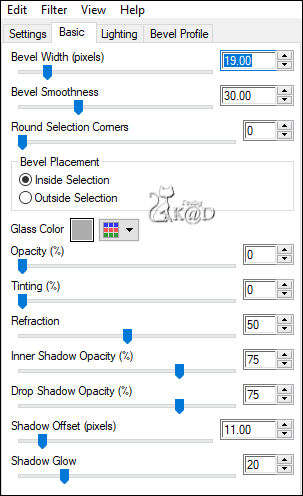
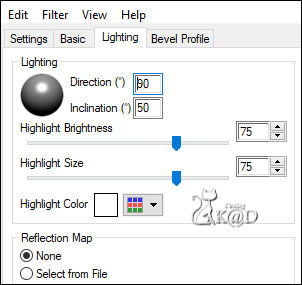
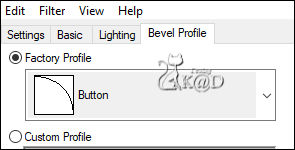
Niets selecteren
33
Lagen – dupliceren
Afbeelding – Formaat wijzigen : 3x75%, alle lagen NIET aangevinkt
Zet zoals op het voorbeeld
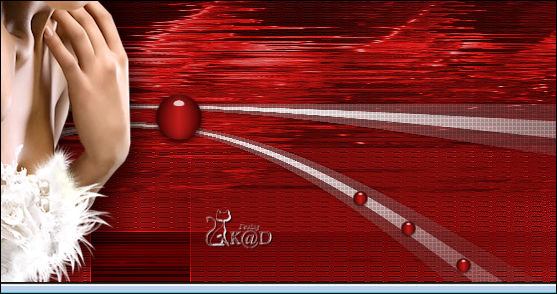
33-1
Dupliceer 2x
Zet zoals op het voorbeeld – zie boven
34
Afbeelding – Randen toevoegen : 1 pix kleur 4
35
Alles selecteren
Afbeelding – Randen toevoegen : 3 pix kleur 1
Selectie omkeren
Effecten – Textuureffecten – Lamellen – Kleur 2 – zie PS

35-1
Effecten – Randeffecten – Accentueren
Niets selecteren
36
Maak een voorgrondverloop : Lineair – zie PS
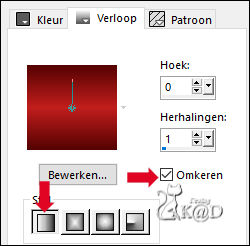
Alles selecteren
Afbeelding – Randen toevoegen : 30 pix Kleur 3
Selectie omkeren
Vul met verloop
Effecten – Graphics Plus – Cross Shadow : Standaard
37
Effecten – L en K LandKsiteofwonders – L en K’s Zitah – zie PS
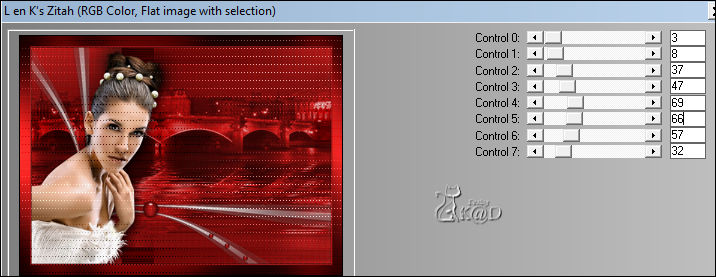
38
Selectie omkeren
Effecten – 3D-effecten – Slagschaduw : V&H 0 – 60 – 25 – Kleur 4
Niets selecteren
40
Afbeelding – Randen toevoegen : 1 pix kleur 4
41
Maak een voorgrondverloop : Lineair – zie PS
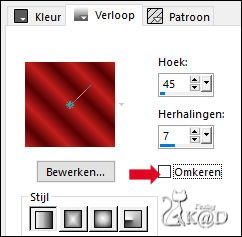
Alles selecteren
Afbeelding – Randen toevoegen : 40 pix Kleur 3
Selectie omkeren
Vul met verloop
42
Effecten – Textuureffecten – Lamellen – Kleur 2 – staat goed
43
Selectie omkeren
Effecten – 3D-effecten – Slagschaduw : V&H 0 – 60 – 25 – Kleur 4
Niets selecteren
44
Afbeelding – Randen toevoegen : 1 pix kleur 4
45
Alles selecteren
Afbeelding – Randen toevoegen : 3 pix kleur 1
Selectie omkeren
Effecten – Textuureffecten – Lamellen – Kleur 2 – staat goed
46
Effecten – Randeffecten – Accentueren
Niets selecteren
47
Afbeelding – Randen toevoegen : 1 pix kleur 4
48
Lagen – Nieuwe Rasterlaag
Effecten – Xero – Sparkles – zie PS
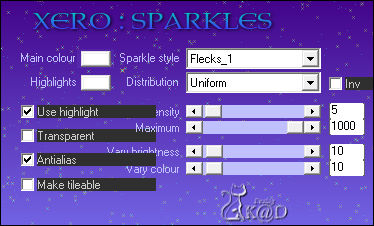
Wis de stipjes op het gezicht met je wisser
49
Activeer gereedschap Tekst met volgende instelling – zie PS

Zet achtergrond op Kleur 3
Typ : Bonnes fêtes
Laag omzetten naar Rasterlaag
Effecten – 3D-effecten – Slagschaduw : 1 – 40 – 1 – Kleur 2
Plaats zoals op het voorbeeld
50
Activeer en kopieer : Mtm_bomen_24_16_sept_2007
Bewerken – Plakken als nieuwe laag
Afbeelding – Spiegelen
Afbeelding – Formaat wijzigen : 60%, alle lagen NIET aangevinkt
Effecten – Afbeeldingseffecten – Verschuiving : H 285 – V 70 – Transparant
Zet Mengmodus op Bleken
51
Lagen – Dupliceren
Zet Mengmodus op Normaal en Laagdekking op 73
52
Selecties – Selectie laden van schijf : Vyp_Sylvia.sel.4 (deze staat niet in het alfakanaal)
Druk delete op beide lagen van de tube
Niets selecteren
53
Activeer bovenste laag
Effecten – 3D-effecten – Slagschaduw : V&H 0 – 50 – 25 – Kleur 2
54
Zet nu je naam en/of watermerk
Plaats ook “Watermerk_VioletteGraphics” op je crea HIER
We mogen gratis gebruik maken van haar lessen/materialen,
dan is dit toch een kleine moeite.
55
Lagen – alle lagen samenvoegen
Afbeelding – Formaat wijzigen : 900 pix
Aanpassen – Scherpte – Onscherp Masker : 2 – 30 – 2 – niets aangevinkt
Opslaan als .jpg
Je afbeelding is klaar
Vertaald door Karin
28/09/2021
Extra voorbeeld met tubes van CibiBijoux - Monique - Ivy



Deze les is getest door
Jannie


Connie

Bedankt Meiden !